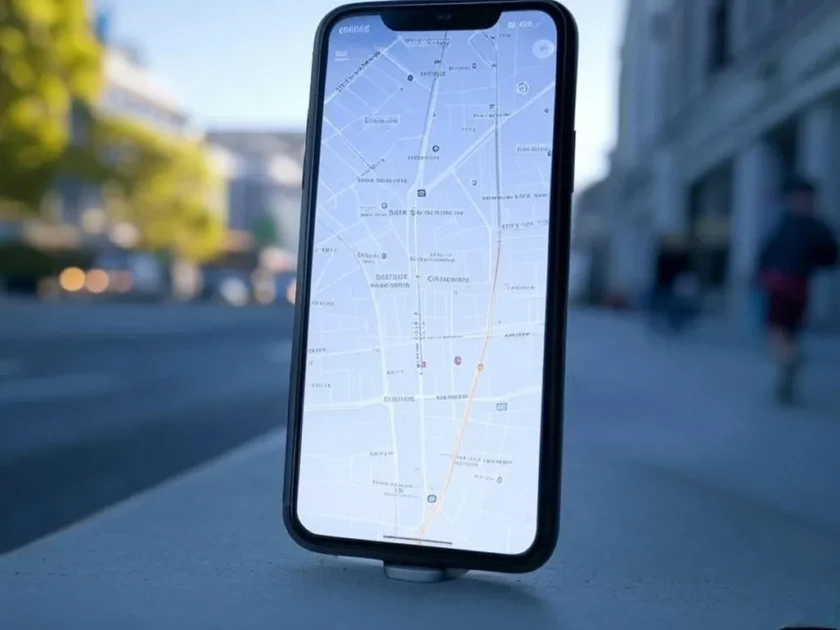Οι Χάρτες Google είναι μια εξαιρετική εφαρμογή πλοήγησης, αλλά οι χρήστες Android συχνά βιώνουν αργή απόδοση κατά τη χρήση της.
Εάν βασίζεστε σε μεγάλο βαθμό στους Χάρτες Google για πλοήγηση, η καθυστέρηση ή η αποσύνδεσή του μπορεί να είναι απογοητευτικό. Ευτυχώς, υπάρχουν τρόποι αντιμετώπισης αυτού του προβλήματος. Εδώ είναι τι πρέπει να κάνετε.
Το περιεχόμενο αυτού του σεναρίου δημιουργείται αυστηρά για εκπαιδευτικούς σκοπούς. Η χρήση γίνεται με δική σας ευθύνη.
1. Ενημερώστε την εφαρμογή Χάρτες Google
Οι αργοί Χάρτες Google ενδέχεται να προκύψουν από κατεστραμμένα αρχεία ή σφάλματα. Ως εκ τούτου, συνιστάται να ενημερώσετε την εφαρμογή Χάρτες Google στο Android. Η ενημέρωση των εφαρμογών και των παιχνιδιών διασφαλίζει καλύτερη απόδοση και αποκλείει προβλήματα ασυμβατότητας.
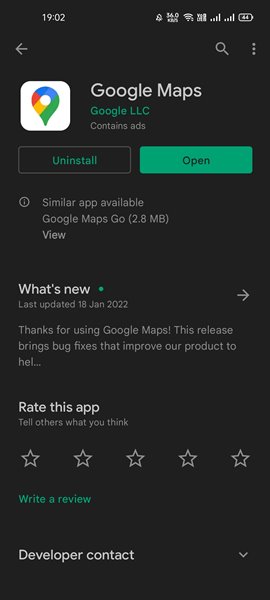
Πριν δοκιμάσετε άλλες μεθόδους, κατευθυνθείτε στο Google Play Store και ενημερώστε την εφαρμογή Χάρτες Google για Android.
2. Απενεργοποιήστε τη λειτουργία εξοικονόμησης δεδομένων
Η λειτουργία εξοικονόμησης δεδομένων του Android μπορεί μερικές φορές να επηρεάσει την ικανότητα των Χαρτών Google για ομαλή πλοήγηση στους δρόμους. Η απενεργοποίησή του εξασφαλίζει απεριόριστη πρόσβαση σε δεδομένα κινητής τηλεφωνίας και ομαλότερη πλοήγηση.
1. Ανοίξτε τις Ρυθμίσεις στο Android σας και πατήστε στο Δίκτυο .
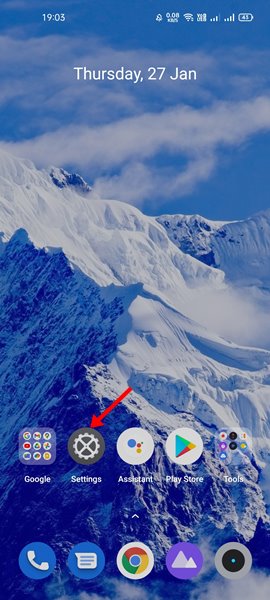
2. Πατήστε στην επιλογή Χρήση δεδομένων .
3. Τώρα, κάντε κύλιση προς τα κάτω και πατήστε στην επιλογή Εξοικονόμηση δεδομένων. Απενεργοποιήστε την επιλογή Εξοικονόμηση δεδομένων για να διορθώσετε το αργό πρόβλημα των Χαρτών Google.

Σημαντικό: Η επιλογή πρόσβασης στην Εξοικονόμηση δεδομένων ενδέχεται να διαφέρει από συσκευή σε συσκευή. Η Εξοικονόμηση Δεδομένων είναι γενικά στην ενότητα “Δίκτυο”, “Κάρτα SIM & Δεδομένα κινητής τηλεφωνίας” κ.λπ.
3. Απενεργοποιήστε τη λειτουργία εξοικονόμησης ενέργειας
Η λειτουργία εξοικονόμησης ενέργειας στο Android απενεργοποιεί τη χρήση της εφαρμογής στο παρασκήνιο, οδηγώντας σε προβλήματα χρήσης της εφαρμογής. Για να έχετε ακριβή και ομαλότερη απόδοση της εφαρμογής, συνιστάται να απενεργοποιήσετε τη λειτουργία εξοικονόμησης ενέργειας κατά τη χρήση της εφαρμογής.
1. Ανοίξτε την εφαρμογή Ρυθμίσεις στο smartphone Android.
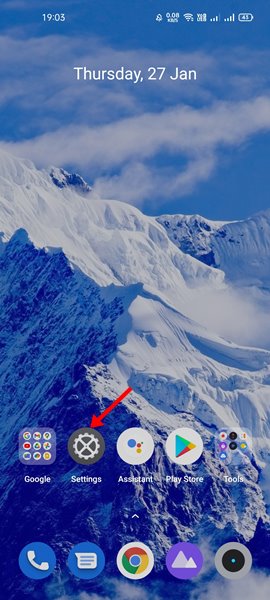
2. Στη σελίδα Ρυθμίσεις, κάντε κύλιση προς τα κάτω και πατήστε την επιλογή Μπαταρία .
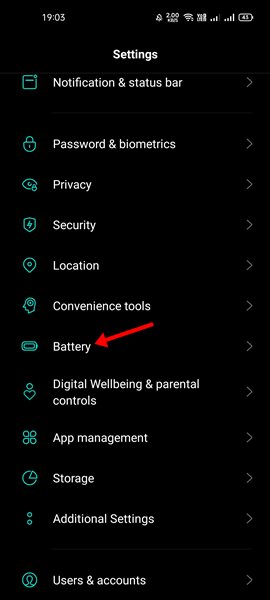
3. Θα βρείτε την επιλογή εξοικονόμησης ενέργειας στη σελίδα Μπαταρία. Απενεργοποιήστε τη λειτουργία εξοικονόμησης ενέργειας .
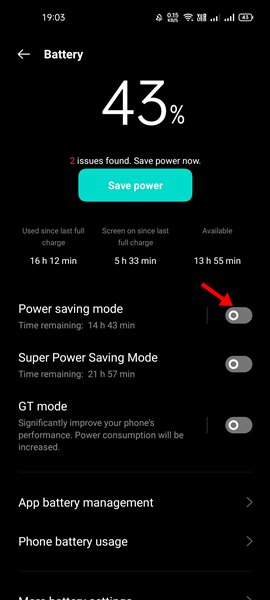
4. Ενεργοποιήστε το High Accuracy in Location
Εάν θέλετε η παρακολούθηση τοποθεσίας στους Χάρτες Google να είναι πιο ακριβής, πρέπει να ενεργοποιήσετε αυτήν την επιλογή. Αυτή η επιλογή όχι μόνο βελτιώνει την ακρίβεια, αλλά οδηγεί και σε ταχύτερο εντοπισμό τοποθεσίας. Δείτε πώς μπορείτε να ενεργοποιήσετε την υψηλή ακρίβεια στην Τοποθεσία στους Χάρτες Google.
1. Ανοίξτε την εφαρμογή Ρυθμίσεις στο smartphone Android.
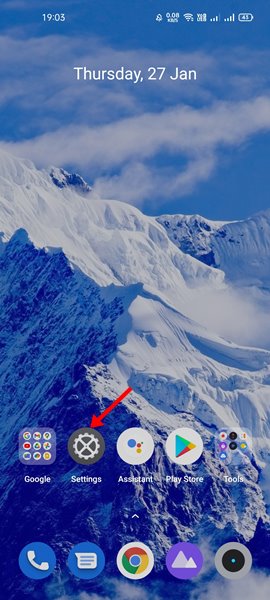
2. Στη σελίδα Ρυθμίσεις, κάντε κύλιση προς τα κάτω και πατήστε την επιλογή Τοποθεσία .
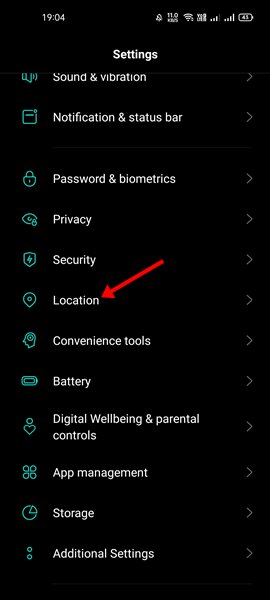
3. Στη σελίδα Τοποθεσία, πατήστε την Ακρίβεια τοποθεσίας Google .
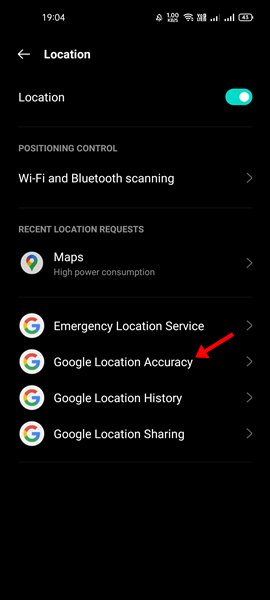
4. Στην επόμενη σελίδα, κάντε εναλλαγή στο κουμπί Βελτίωση ακρίβειας τοποθεσίας .
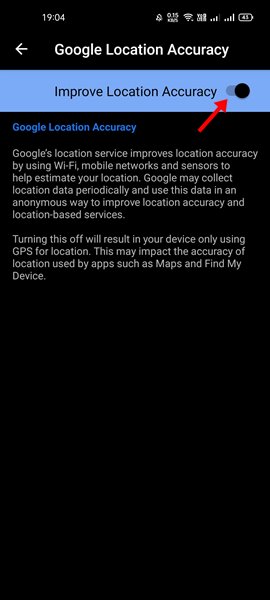
5. Μεταβείτε στην Προεπιλεγμένη προβολή στους Χάρτες Google
Εάν χρησιμοποιείτε τους Χάρτες Google για λίγο, ίσως γνωρίζετε ότι η εφαρμογή παρέχει πολλούς τύπους χαρτών – Προεπιλογή, Δορυφόρος, Έδαφος. Η επιλογή Δορυφόρος χρησιμοποιεί περισσότερα δεδομένα και απαιτεί έναν ικανό επεξεργαστή για τη γρήγορη φόρτωση του χάρτη.
Η εναλλαγή στην προεπιλεγμένη προβολή είναι η καλύτερη επιλογή εάν έχετε smartphone μεσαίας κατηγορίας. Εάν το κάνετε, ο χάρτης θα φορτώσει γρήγορα, επιλύοντας το αργό πρόβλημα των Χαρτών Google. Εδώ είναι τι πρέπει να κάνετε.
1. Ανοίξτε την εφαρμογή Χάρτες Google στο Android σας και πατήστε το τετράγωνο εικονίδιο.
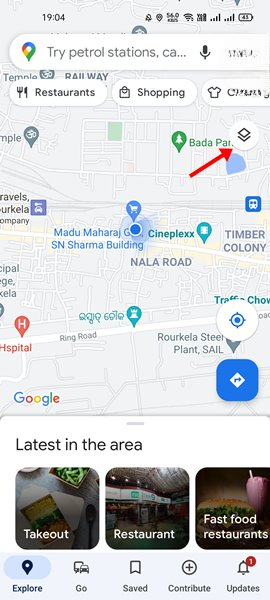
2. Θα δείτε τώρα ένα αναδυόμενο παράθυρο. Πρέπει να επιλέξετε Προεπιλογή κάτω από τον τύπο χάρτη .
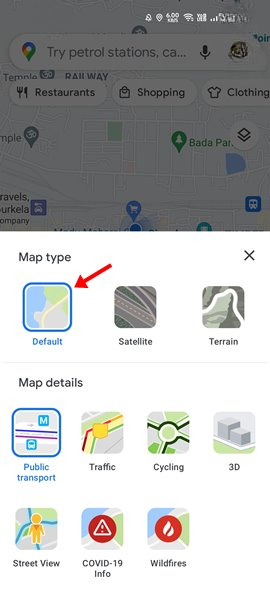
6. Επιστρέψτε στην αρχική έκδοση της εφαρμογής
Ένας άλλος τρόπος για να κάνετε τη φόρτωση των Χαρτών Google πιο γρήγορα είναι να επιστρέψετε στην αρχική έκδοση της εφαρμογής. Εδώ είναι τα βήματα που πρέπει να ακολουθήσετε.
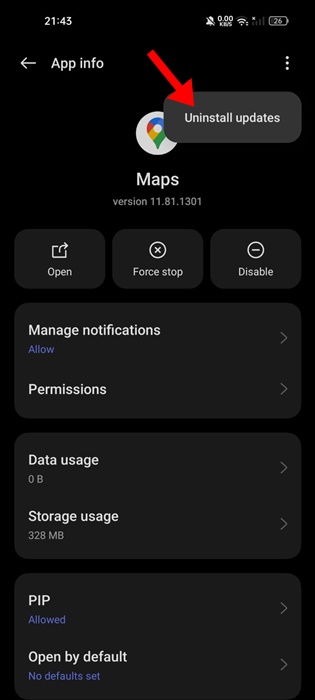
- Ανοίξτε την εφαρμογή Ρυθμίσεις στο τηλέφωνό σας.
- Στη συνέχεια, επιλέξτε Εφαρμογές και βρείτε την εφαρμογή Χάρτες Google .
- Στην οθόνη πληροφοριών εφαρμογής, πατήστε τις τρεις τελείες επάνω δεξιά.
- Στο μενού που εμφανίζεται, επιλέξτε Κατάργηση εγκατάστασης ενημερώσεων .
Να θυμάστε ότι τα βήματα για να επιστρέψετε στην αρχική έκδοση της εφαρμογής ενδέχεται να διαφέρουν ανάλογα με τη συσκευή σας.
7. Εκκαθαρίστε την προσωρινή μνήμη των Χαρτών Google
Εάν αντιμετωπίζετε ένα πιο αργό πρόβλημα με τους Χάρτες Google αφού ακολουθήσετε τις παραπάνω μεθόδους, ίσως χρειαστεί να διαγράψετε την προσωρινή μνήμη των Χαρτών Google. Λίγοι χρήστες έχουν αναφέρει ότι επιλύουν το αργό πρόβλημα των Χαρτών Google με την εκκαθάριση της προσωρινής μνήμης. μπορείτε να δοκιμάσετε να το κάνετε επίσης.
1. Ανοίξτε την εφαρμογή Ρυθμίσεις στο smartphone Android.
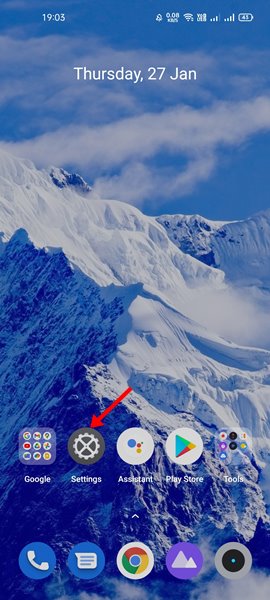
2. Στις Ρυθμίσεις, πατήστε στις Εφαρμογές ή στη Λίστα εφαρμογών .
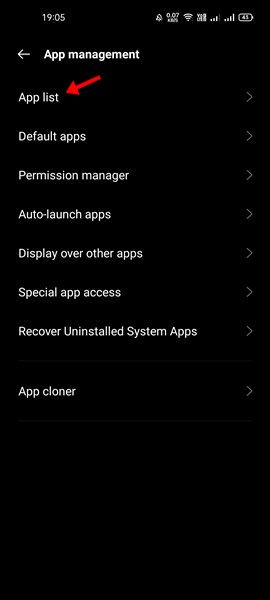
3. Θα δείτε μια λίστα εφαρμογών. Βρείτε και πατήστε στους Χάρτες Google .
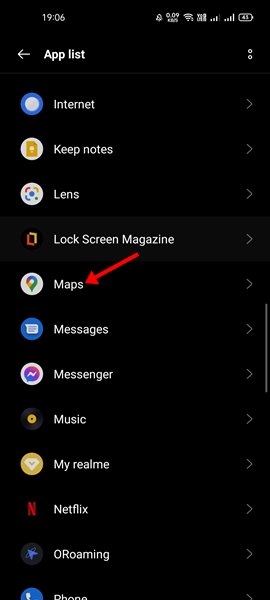
4. Στη σελίδα της εφαρμογής Χάρτες Google, πατήστε την επιλογή Αποθήκευση και προσωρινή μνήμη/Χρήση αποθηκευτικού χώρου .
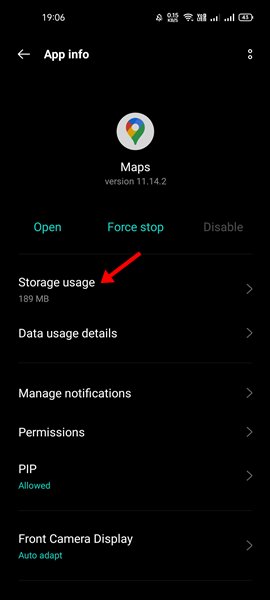
5. Στην επόμενη οθόνη, πατήστε την επιλογή Εκκαθάριση προσωρινής μνήμης .
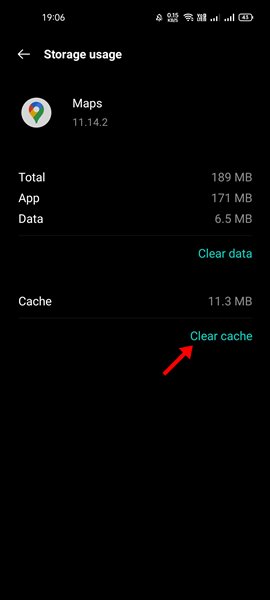
8. Χρησιμοποιήστε τους Χάρτες Google εκτός σύνδεσης
Το ασταθές ή αργό διαδίκτυο είναι ένας άλλος παράγοντας που επιβραδύνει τους Χάρτες Google. Ωστόσο, καθώς τα προβλήματα στο διαδίκτυο δεν μπορούν να αποκλειστούν αμέσως, μπορούμε να κατεβάσουμε τους Χάρτες Google εκτός σύνδεσης.
Εάν χρησιμοποιείτε τους Χάρτες Google για πλοήγηση σε μια συγκεκριμένη πόλη ή περιοχή, μπορείτε να εξετάσετε το ενδεχόμενο λήψης του χάρτη της πόλης/περιοχής για χρήση εκτός σύνδεσης. Έχουμε μοιραστεί έναν λεπτομερή οδηγό σχετικά με τον τρόπο χρήσης των Χαρτών Google εκτός σύνδεσης .
Θα ήταν καλύτερο να διαβάσετε το άρθρο για να κατεβάσετε χάρτες εκτός σύνδεσης στους Χάρτες Google για εύκολη πλοήγηση.
9. Χρησιμοποιήστε το Google Maps Go
Το Google Maps Go είναι μια ελαφριά έκδοση των Χαρτών Google. Σε σύγκριση με τους Χάρτες Google, το Google Maps Go είναι λιγότερο απαιτητικό και έχει σχεδιαστεί για να λειτουργεί σε συσκευές χαμηλού επιπέδου.
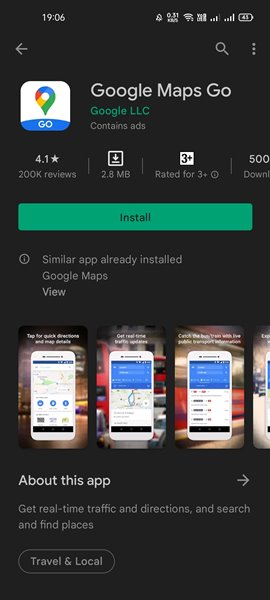
Το Google Maps Go λειτουργεί καλά ακόμα και σε 2G, 3G και αργή σύνδεση στο διαδίκτυο. Επομένως, εάν έχετε χαμηλή ταχύτητα διαδικτύου και χρησιμοποιείτε ένα παλιό τηλέφωνο Android, είναι καλύτερο να χρησιμοποιήσετε το Google Maps Go .
Διαβάστε επίσης: Οι καλύτερες livestreaming εφαρμογές παιχνιδιών για Android
10. Εγκαταστήστε ξανά την εφαρμογή Χάρτες Google
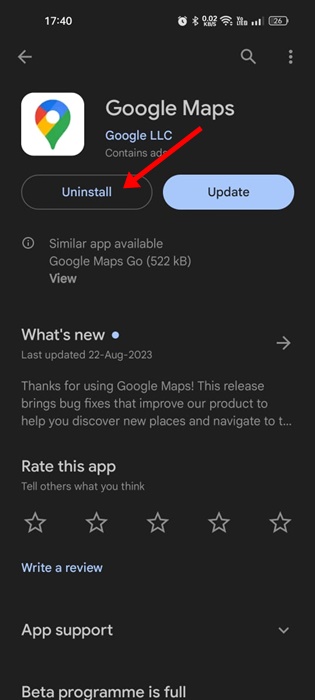
Εάν εξακολουθείτε να αντιμετωπίζετε βραδύτητα κατά τη χρήση της εφαρμογής Χάρτες Google για Android, ήρθε η ώρα να την εγκαταστήσετε ξανά.
Υπάρχουν πιθανότητες ότι κάτι δεν πάει καλά με τα αρχεία εγκατάστασης της εφαρμογής, με αποτέλεσμα οι Χάρτες Google να φορτώνονται αργά στο Android.
Διαβάστε επίσης: καλύτερες εφαρμογές Contact Manager για Android
Η επανεγκατάσταση είναι ίδια με μια καθαρή εγκατάσταση, η οποία θα αποκλείσει ζητήματα ασυμβατότητας, σφάλματα και δυσλειτουργίες και θα πραγματοποιήσει λήψη νέων αρχείων από το Διαδίκτυο.
Για να επανεγκαταστήσετε τους Χάρτες Google, ανοίξτε το Google Play Store και αναζητήστε τους Χάρτες Google. Στη σελίδα καταχώρισης της εφαρμογής Χάρτες Google, πατήστε στο κουμπί Κατάργηση εγκατάστασης . Αυτό θα απεγκαταστήσει την εφαρμογή Χάρτες Google στο τηλέφωνό σας. μόλις απεγκατασταθεί, πατήστε το κουμπί Εγκατάσταση .
Διαβάστε επίσης: Πώς να αποσυνδεθείτε από το Google Play Store στο Android
Η καθυστέρηση στους Χάρτες Google μπορεί να είναι απογοητευτική, αλλά μπορεί να διορθωθεί ακολουθώντας αυτές τις εννέα μεθόδους. Ελπίζω αυτό το άρθρο να σας βοήθησε! Παρακαλώ μοιραστείτε το και με τους φίλους σας. Εάν έχετε οποιεσδήποτε αμφιβολίες, ενημερώστε μας στο πλαίσιο σχολίων παρακάτω.